Google क्रोम वेब ब्राउजर में प्रोफाइल कैसे बनाएं और डिलीट करें
Google Chrome बिना कुछ लिए सबसे लोकप्रिय वेब ब्राउज़र नहीं है, और इसके साथ आने वाली कई उपयोगी सुविधाओं के साथ इसका बहुत कुछ है। हमारे द्वारा पसंद की जाने वाली सुविधाओं में से एक है प्रोफाइल(Profiles) , एक ऐसा टूल जो उपयोगकर्ता को कई ऐप्स को जोड़कर अपनी जानकारी को बेहतर ढंग से प्रबंधित करने की अनुमति देता है।
क्रोम प्रोफाइल क्या है?
क्रोम(Chrome) उपयोगकर्ता प्रोफ़ाइल उपयोगकर्ता को वेब ब्राउज़र विवरण को अलग-अलग इकाइयों में अलग करने की अनुमति देता है जहां प्रत्येक प्रोफ़ाइल का अपना एक्सटेंशन होगा। इतना ही नहीं बल्कि सेटिंग्स, बुकमार्क, ब्राउज़र इतिहास, थीम, सहेजे गए पासवर्ड आदि सभी अलग हैं।
प्रोफ़ाइल अलग-अलग Chrome(Chrome) विंडो में खोली जाती हैं , और प्रत्येक विंडो केवल विशिष्ट प्रोफ़ाइल की जानकारी का उपयोग करती है और कुछ नहीं। सामान्य शब्दों में, क्रोम प्रोफाइल(Chrome Profile) एक उपयोगी चीज है जिसका लाभ Google ब्राउज़र का उपयोग करने वाले प्रत्येक व्यक्ति को लेना चाहिए।
क्रोम सिंक(Chrome Sync) को जोड़ने के साथ , सभी डेटा क्लाउड पर अपलोड नहीं होते हैं, जिसका अर्थ है कि जब आप किसी अन्य कंप्यूटर पर क्रोम का उपयोग करते हैं, तो पुराने दिनों की तरह फिर से प्रोफाइल को फिर से कॉन्फ़िगर करने की कोई आवश्यकता नहीं होगी।
प्रोफ़ाइल(Profile) सुविधा उन लोगों के लिए भी बढ़िया है जो अपना वेब ब्राउज़र दूसरों के साथ साझा करते हैं। अरे(Hey) , यह बहुत अच्छा काम करता है, यही वजह है कि हम और आगे जाने वाले हैं।
क्रोम(Chrome) ब्राउजर में नया प्रोफाइल कैसे बनाएं(Profile)
आप अपना क्रोम(Chrome) ब्राउज़र दूसरों के साथ साझा कर सकते हैं। आइए देखें कि प्रोफाइल मैनेजर(Profile Manager) का उपयोग करके Google क्रोम(Google Chrome) में एकाधिक प्रोफाइल(Profiles) कैसे बनाएं ।
- क्रोम ब्राउज़र लॉन्च करें
- (Click)ब्राउज़र के ऊपर दाईं ओर प्रोफ़ाइल आइकन पर क्लिक (Profile)करें
- जोड़ें का चयन करें
- एक नाम जोड़ें और आइकन चुनें
- (Opt)इस प्रोफ़ाइल के लिए एक छोटा डेस्कटॉप बनाने का विकल्प चुनें
- जोड़ें बटन पर क्लिक करें।
- क्रोम बंद करें।
आइए अब इस प्रक्रिया को थोड़ा और विस्तार से देखें।
नई क्रोम प्रोफ़ाइल जोड़ें
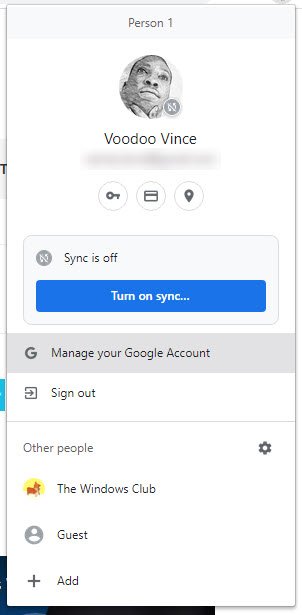
जब एक नई प्रोफ़ाइल जोड़ने का समय हो, तो यह बिना अधिक प्रयास के किया जा सकता है। बस सुनिश्चित करें कि आपके विंडोज 10 कंप्यूटर पर Google क्रोम(Google Chrome) पहले से इंस्टॉल और खुला है, और वहां से, प्रोफाइल(Profile) आइकन पर क्लिक करें। यह आइकन आपके Google खाते(Google Account) का चित्र दिखाता है, इसलिए इसका पता लगाना आसान है।
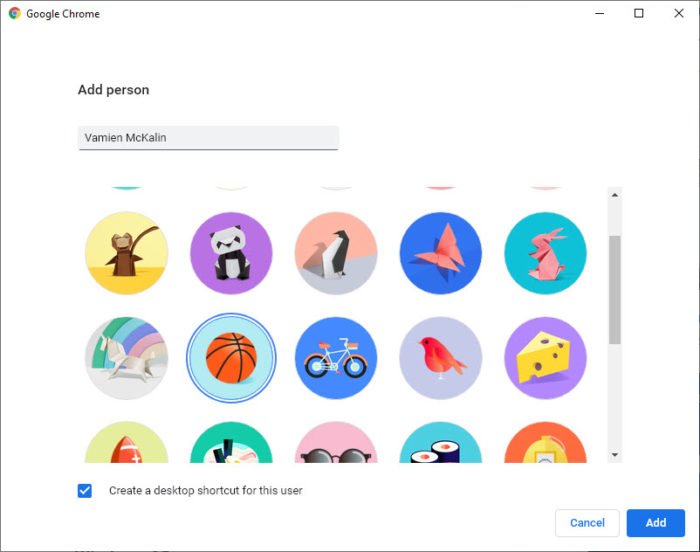
आपको अन्य लोगों के नाम वाला एक हेडर दिखाई देगा। आसानी से एक नई प्रोफ़ाइल बनाने के लिए शीर्षलेख के नीचे से जोड़ें पर क्लिक करें । (Click Add)नई प्रोफ़ाइल के निर्माण को पूरा करने के लिए एक नाम और एक छवि दर्ज करना सुनिश्चित करें। आप किसी भी कारण से एकाधिक प्रोफ़ाइल बनाना चुन सकते हैं, और यह कुछ ऐसा है जो हमें पसंद है।
किसी भी समय Chrome प्रोफ़ाइल स्विच करें
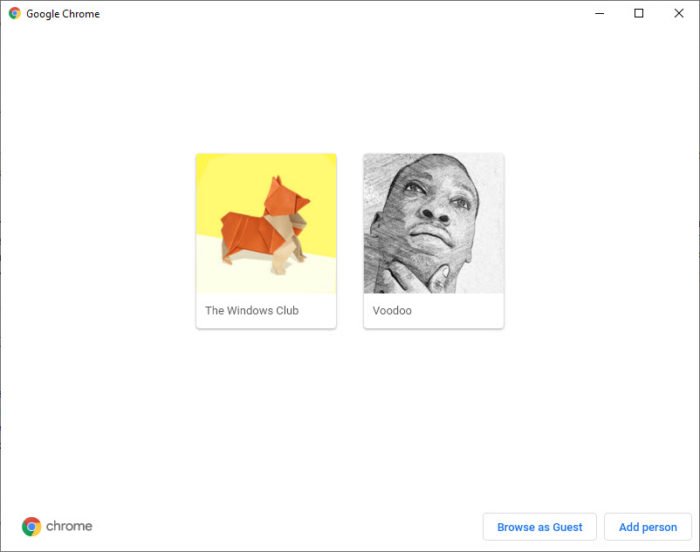
एक नई प्रोफ़ाइल बनाने के बाद, यह तुरंत एक नई विंडो में खुल जाएगी। अब, यदि आप प्रोफाइल के बीच स्विच करना चाहते हैं, तो एक बार फिर प्रोफाइल आइकन चुनें, फिर सभी सहेजे गए प्रोफाइल के साथ मेनू खोलने के लिए गियर बटन पर क्लिक करें।
वहां से, जिसे आप स्विच करना चाहते हैं उसे चुनें और बस हो गया। अब, यदि प्रोफ़ाइल बनाते समय और आपने डेस्कटॉप शॉर्टकट का विकल्प चुना है, तो आप प्रोफ़ाइल(Profile) अनुभाग में दोबारा जाने के बजाय उस शॉर्टकट का चयन कर सकते हैं।
Chrome प्रोफ़ाइल(Chrome Profile) कैसे निकालें या संपादित करें
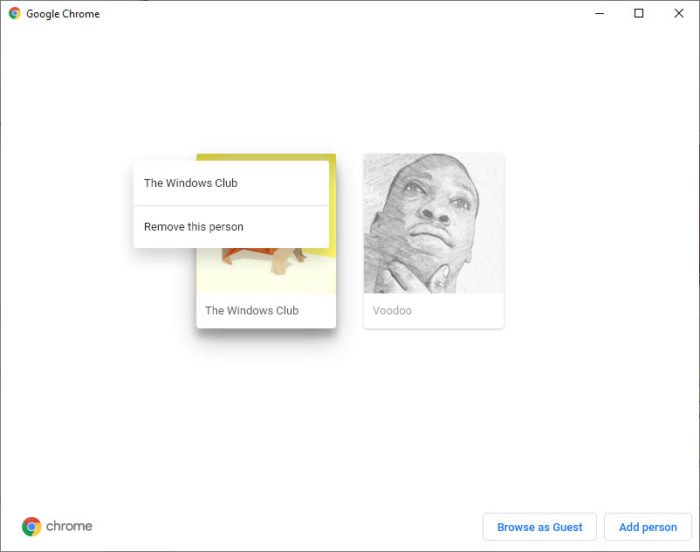
यदि आप किसी प्रोफ़ाइल को हटाना चाहते हैं, तो फिर से हमें प्रोफ़ाइल आइकन पर फिर से जाना होगा और उस अनुभाग पर वापस जाना होगा जहाँ हम किसी भिन्न प्रोफ़ाइल पर स्विच कर सकते हैं। जिस प्रोफ़ाइल को आप संपादित करना या हटाना चाहते हैं, उस पर आपको थ्री-डॉट आइकन दिखाई देगा। इसे चुनें, फिर इस व्यक्ति को (Person)हटा दें(Remove) पर क्लिक करें ।
एडिटिंग के लिए तीन डॉट्स को सेलेक्ट करने के बाद प्रोफाइल के नाम पर क्लिक करें।
देखो? सुपर आसान जैसा हो सकता है।(See? Super easy as can be.)
Related posts
Google क्रोम में टैब ग्रुप ऑटो क्रिएट को कैसे इनेबल करें
Google Chrome अनुत्तरदायी है, अभी पुन: लॉन्च करें?
Google क्रोम ब्राउज़र पर फ़ाइल डाउनलोड त्रुटियों को कैसे ठीक करें
Google क्रोम में डिफ़ॉल्ट प्रिंट सेटिंग्स कैसे बदलें
Google क्रोम में ब्राउजर क्लोज पर प्रोफाइल को कैसे नष्ट करें
Google क्रोम एक्सटेंशन विंडोज 11/10 पर काम नहीं कर रहे हैं
अपने ब्राउज़र के लिए आधिकारिक Google Chrome थीम डाउनलोड करें
Google Chrome टूलबार से ग्लोबल मीडिया कंट्रोल बटन कैसे हटाएं
Google क्रोम में ERR_QUIC_PROTOCOL_ERROR को ठीक करें
वॉल्यूम मास्टर का उपयोग करके Google क्रोम टैब में वॉल्यूम को अलग से समायोजित करें
विंडोज पीसी के लिए Google क्रोम बनाम फ़ायरफ़ॉक्स क्वांटम
Google क्रोम पुश नोटिफिकेशन सब्सक्रिप्शन को 90 दिनों तक सीमित करेगा
Google क्रोम में ERR_SPDY_PROTOCOL_ERROR त्रुटि ठीक करें
Google Chrome पर ERR_CACHE_MISS त्रुटि संदेश ठीक करें
Google क्रोम में प्रॉक्सी स्क्रिप्ट डाउनलोड करने की त्रुटि को ठीक करें
ERR_NAME_NOT_RESOLVED, Google क्रोम में त्रुटि कोड 105
Google क्रोम में विंडो नामकरण को सक्षम और अक्षम कैसे करें
गूगल क्रोम में टैब सर्च आइकॉन को कैसे इनेबल या डिसेबल करें?
Google क्रोम डाउनलोड 100% पर अटक रहा है
Google क्रोम में ऑटो साइन-इन सुविधा को कैसे निष्क्रिय करें
